地图场景报表
简介
地图报表可以查看客户的位置信息,并可以进行快速导航。
场景推荐
地图报表适合在员工外勤、CRM客户定位、供应链、物流配送定位等系统中使用。如:场景地图中,地图场景报表报表中就利用地图报表的定位和导航功能,实现精准定位客户位置的功能。
案例赏析:
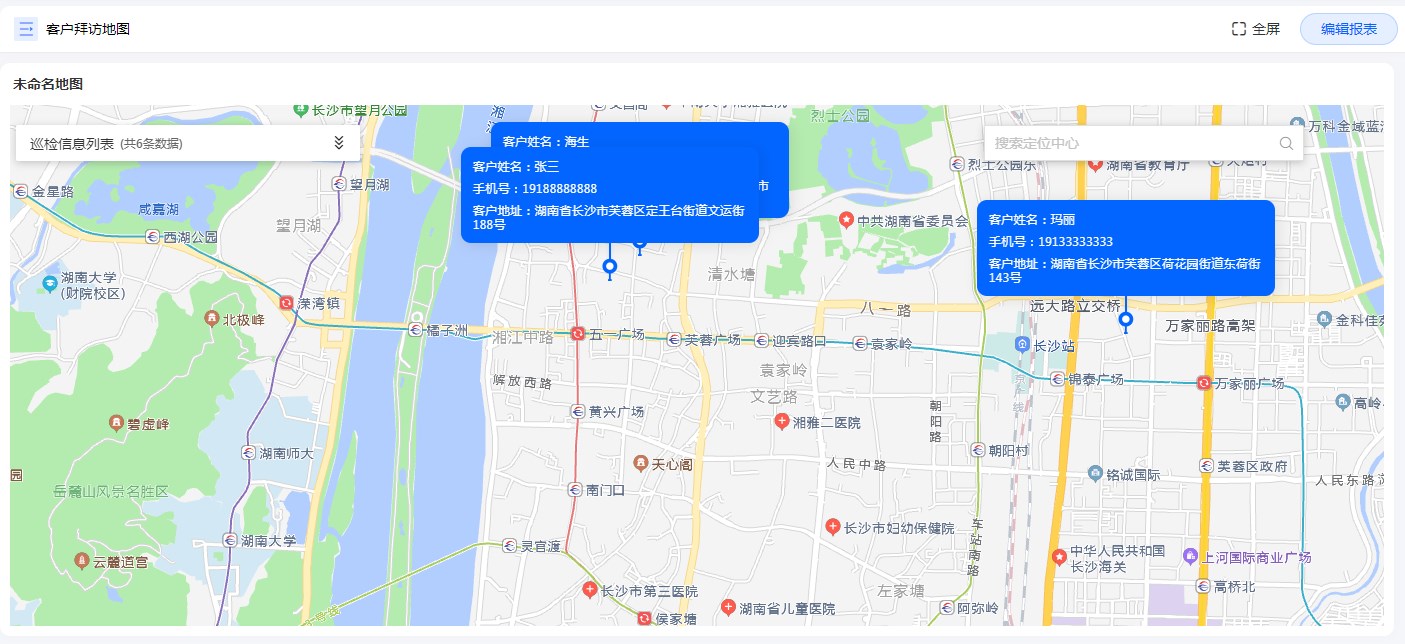
移动端效果:
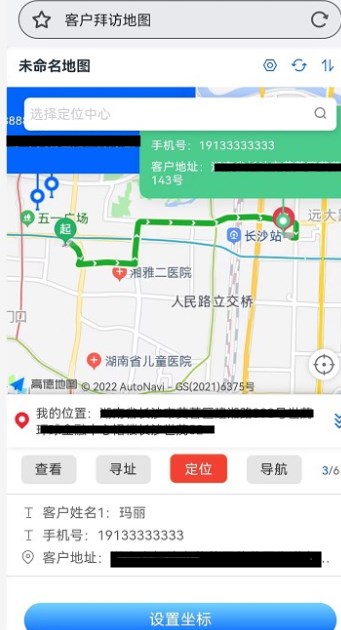
寻址和导航功能仅支持移动端使用。
本章重点
以下内容为本节重点内容:
- 数据源
- 报表权限
- 字段
- 位置
- 显示字段
- 过滤条件
- 报表别名
- 展示
- 比例尺
- 坐标设置
- 辐射半径
- 报表菜单
创建场景报表-地图
新建报表->创建场景报表->地图
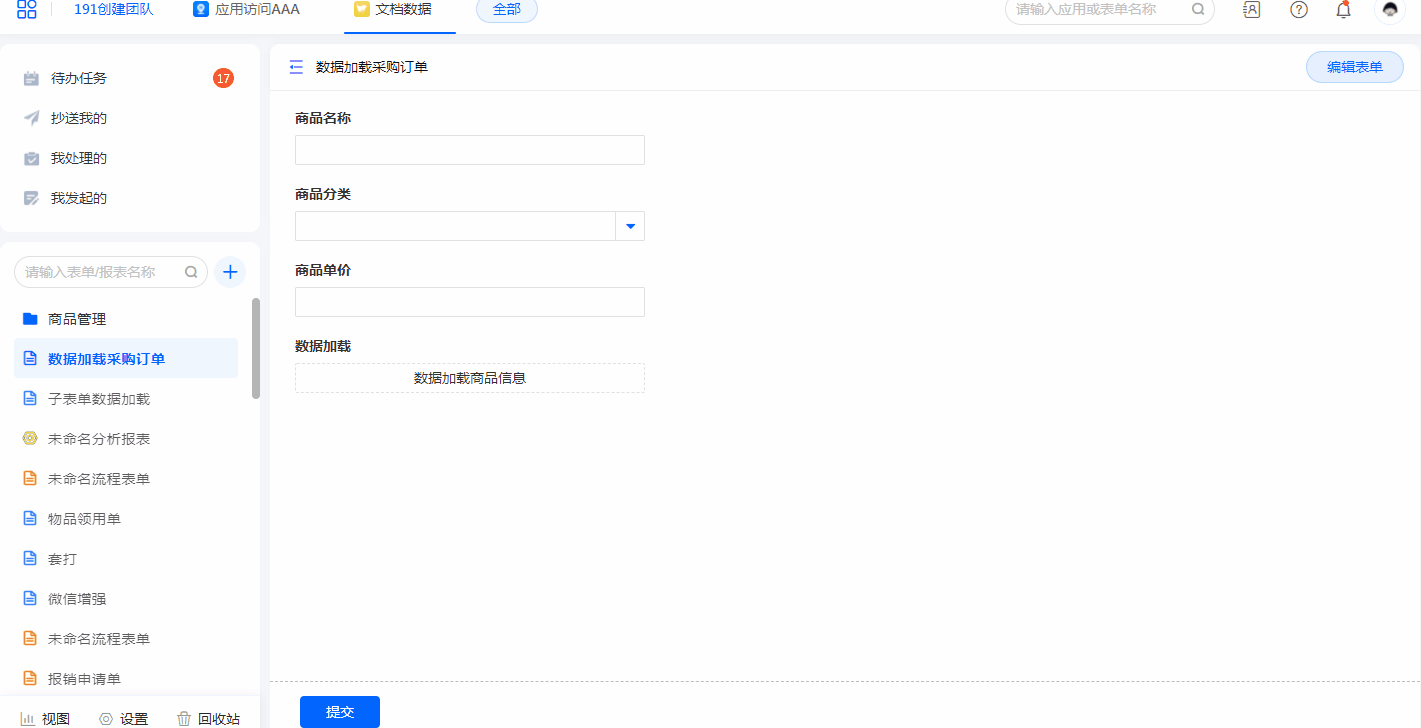
数据源
数据源就是指当前地图场景报表的数据来源,可以是表单、数据视图。
所有报表控件必须选择数据源,否则不生效
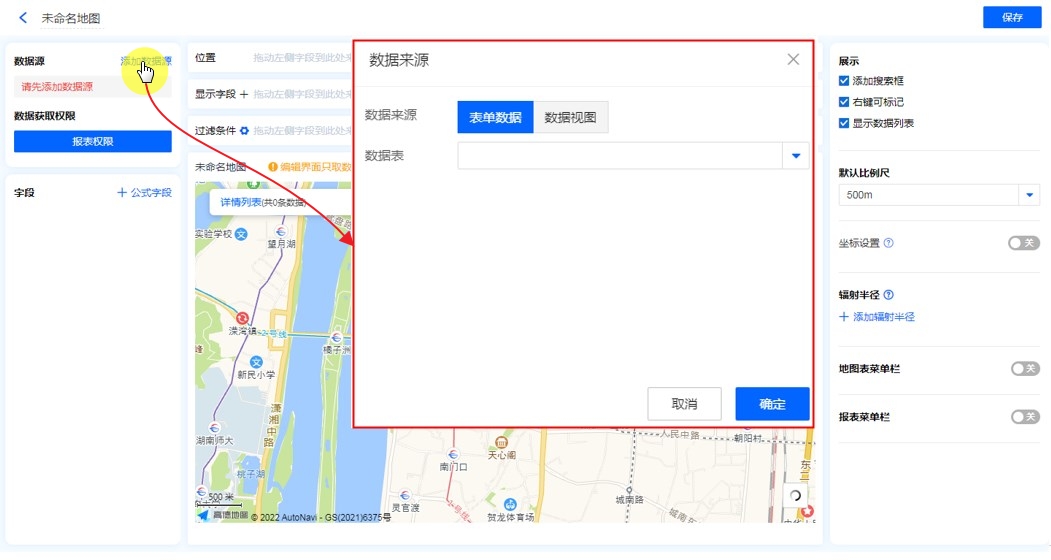
报表权限
报表权限是指该报表的数据哪些人可以操作报表的数据,分别有什么操作权限。
报表权限包括预定义权限和自定义权限组。预定义权限组可直接添加负责人即可,自定义权限组可以设置不同人的自定义权限。
地图场景报表的自定义权限仅可设定自定义菜单权限
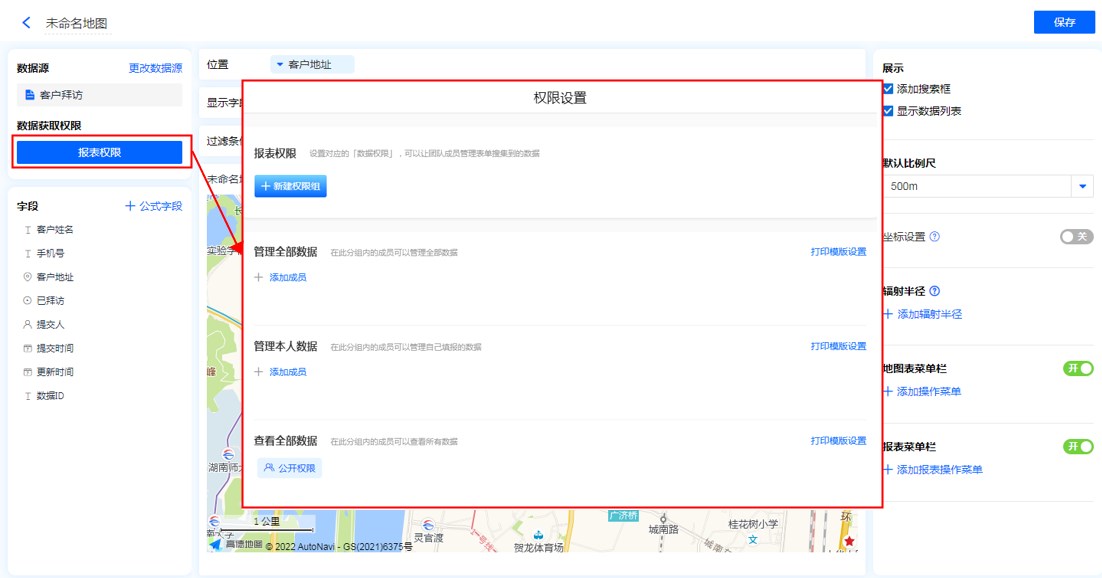
具体内容参考:报表权限相关内容。
字段
字段列表中,会显示出所有当前表单中已存在的字段信息;
也可以通过增加公式字段,对报表中显示的内容进行简单的计算处理【仅支持+-*/四则运算】。
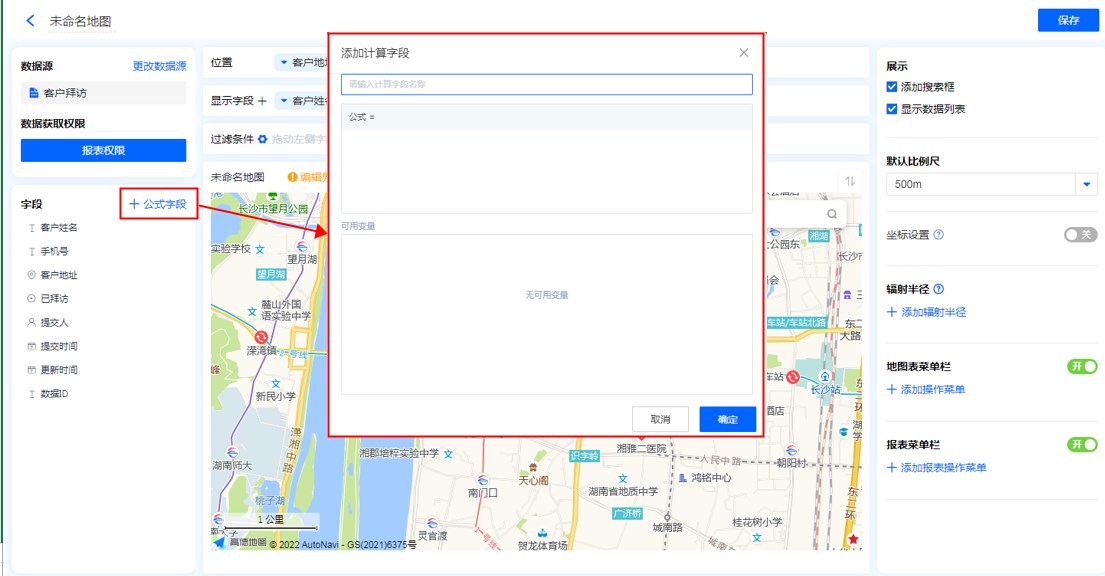
设计区
地图场景报表的设计区分为 位置、显示字段、过滤条件以及数据显示区。
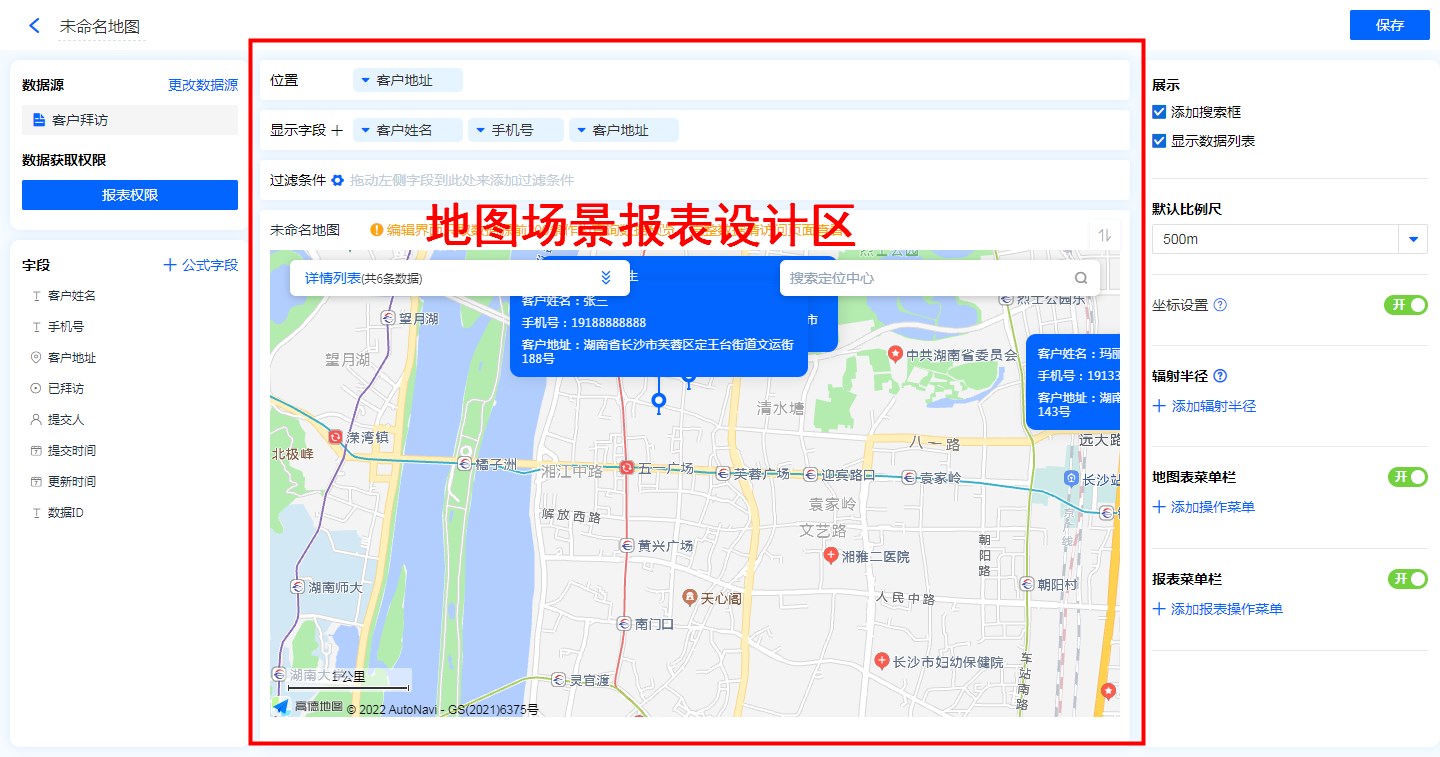
位置
位置是地图报表最基本的元素,没有位置信息,地图报表就无法在地图上呈现数据;
位置字段只支持【单行文本】、【定位】、【地址】字段。单行文本格式必须是(经度,维度)。例如,当位置为单行文本时,袁家岭的位置为(113.000627,28.194541)。
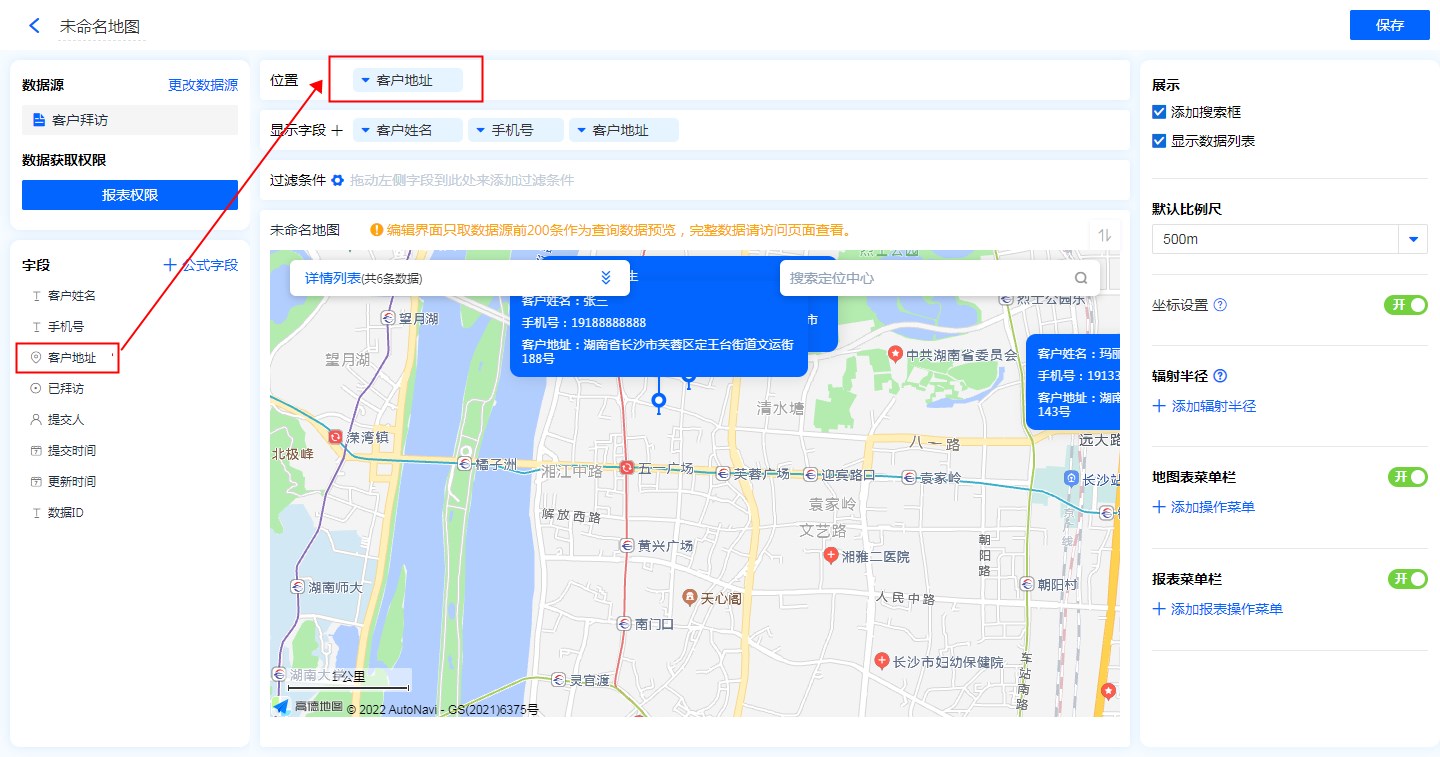
显示字段
要在详情列表中显示的字段内容,在字段列表中列出的字段均可进行选择[包括公式字段]。
可通过直接从左侧字段列表中拖拽需要的字段到显示字段进行显示。
注意:最多能显示4个字段,子表单、图片、附件、手写签名仅在详情页显示。
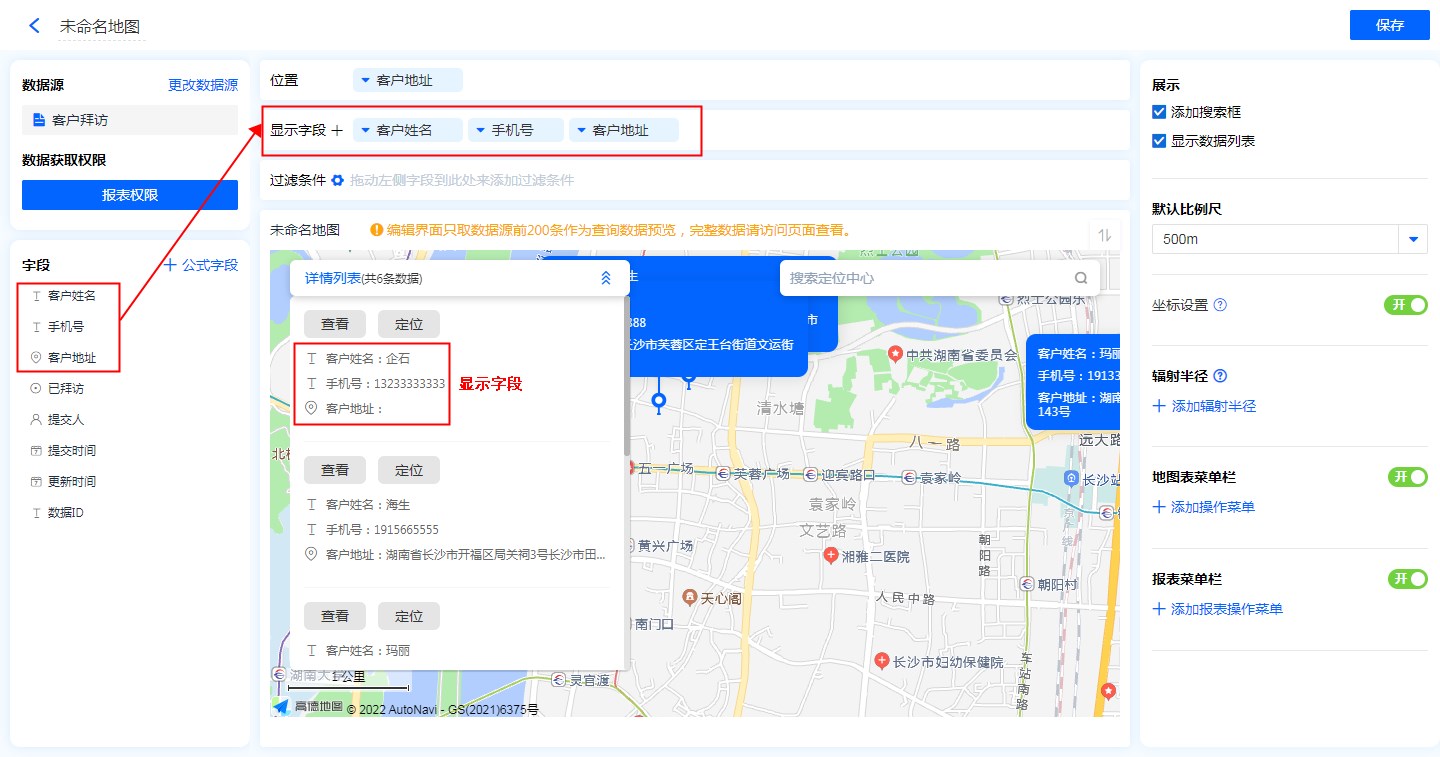
- 地图标识功能:显示字段勾选地图标识功能后,地图的位置标记处会显示该字段信息。
注意:仅在详情展示的字段设置了地图标识也不会显示。
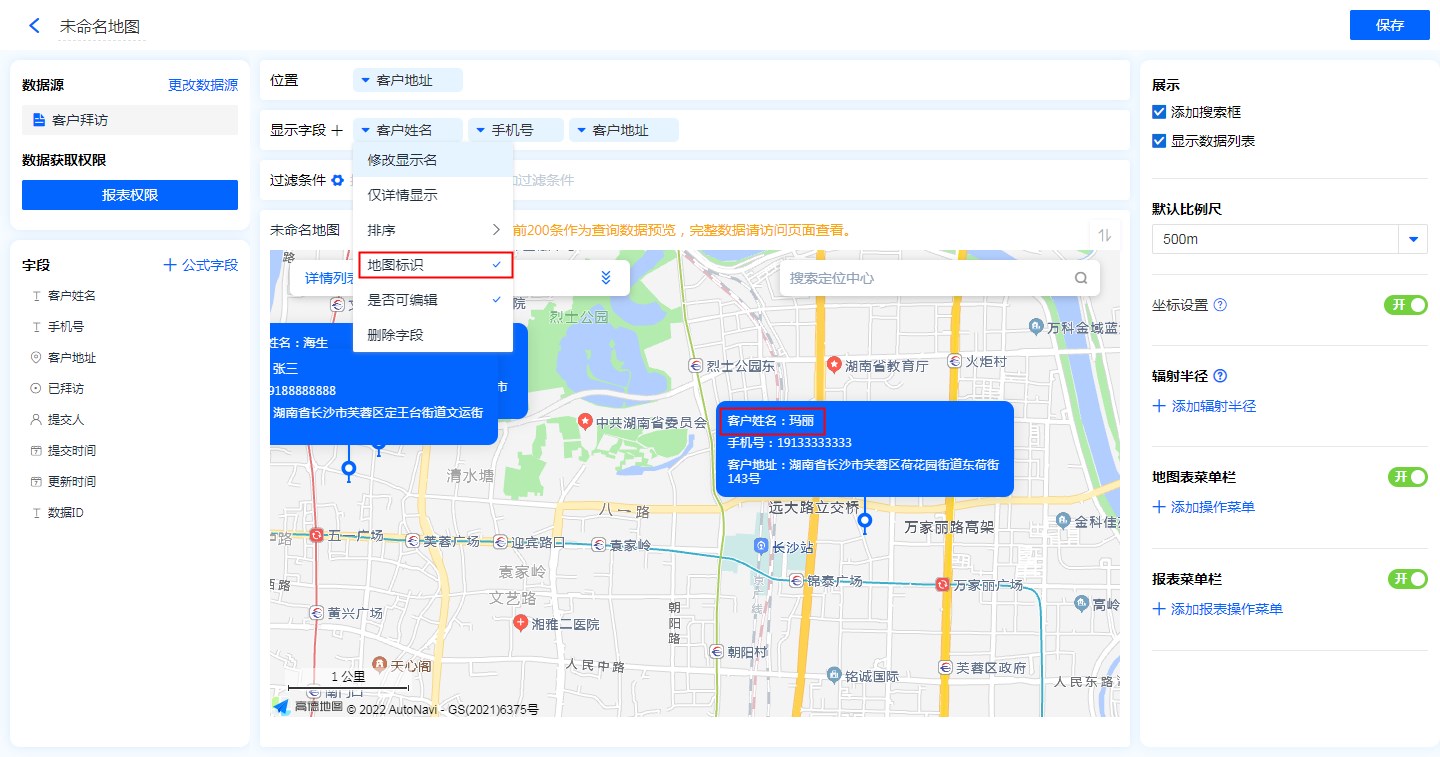
详情参考:显示字段
过滤条件
可以将地图场景报表中显示的数据,通过对过滤条件进行设置,只显示符合条件的数据,详情参考过滤条件。
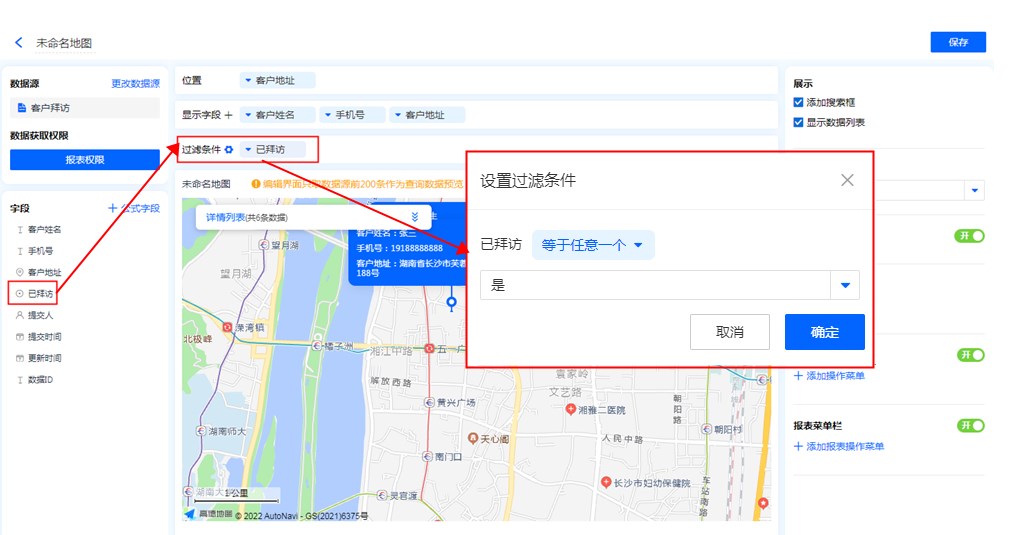
地图显示区域
地图显示区域占据了设计区域很大的一个范围,在这个范围中,可直接展示地图在访问时的显示情况;
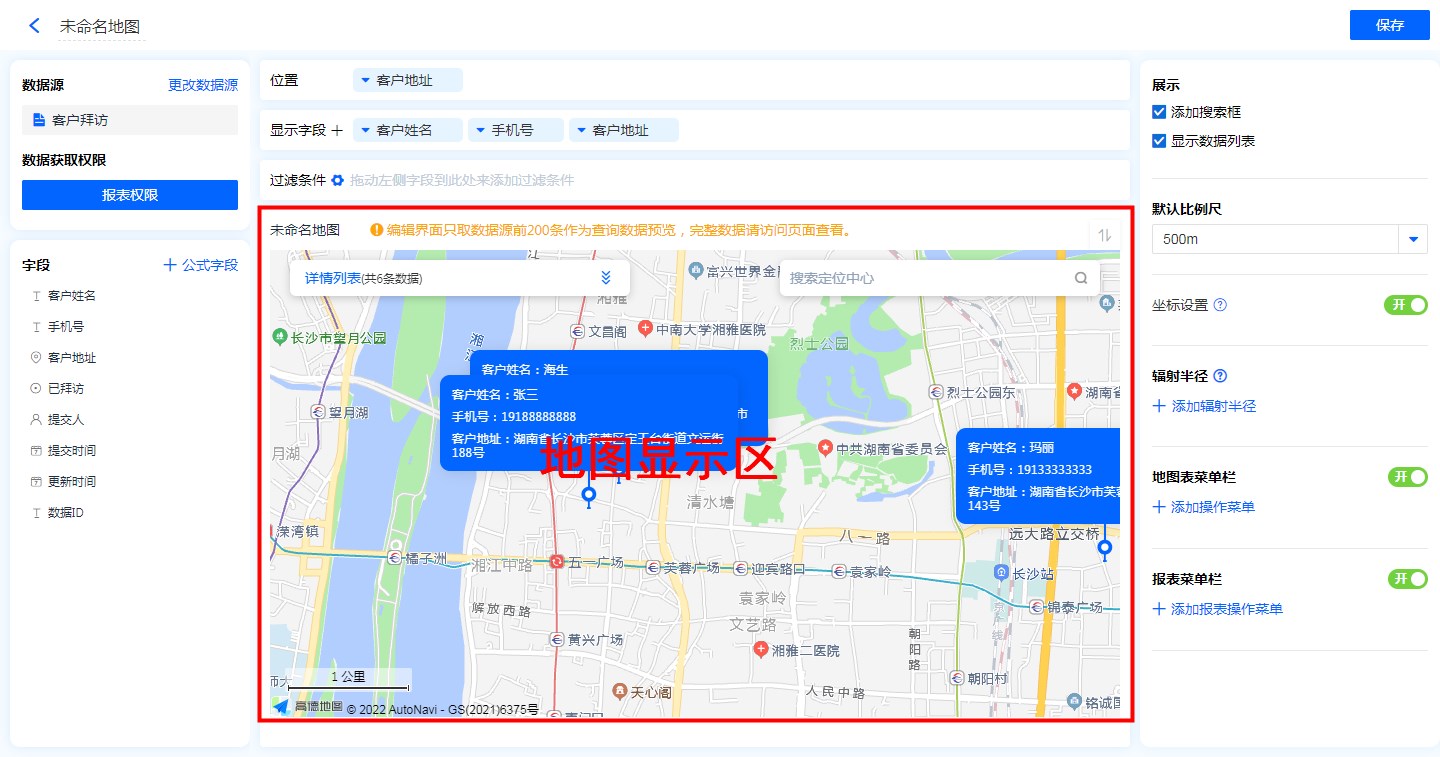
右侧菜单
地图场景报表的右侧菜单主要用来对地图场景报表进行各种设置。
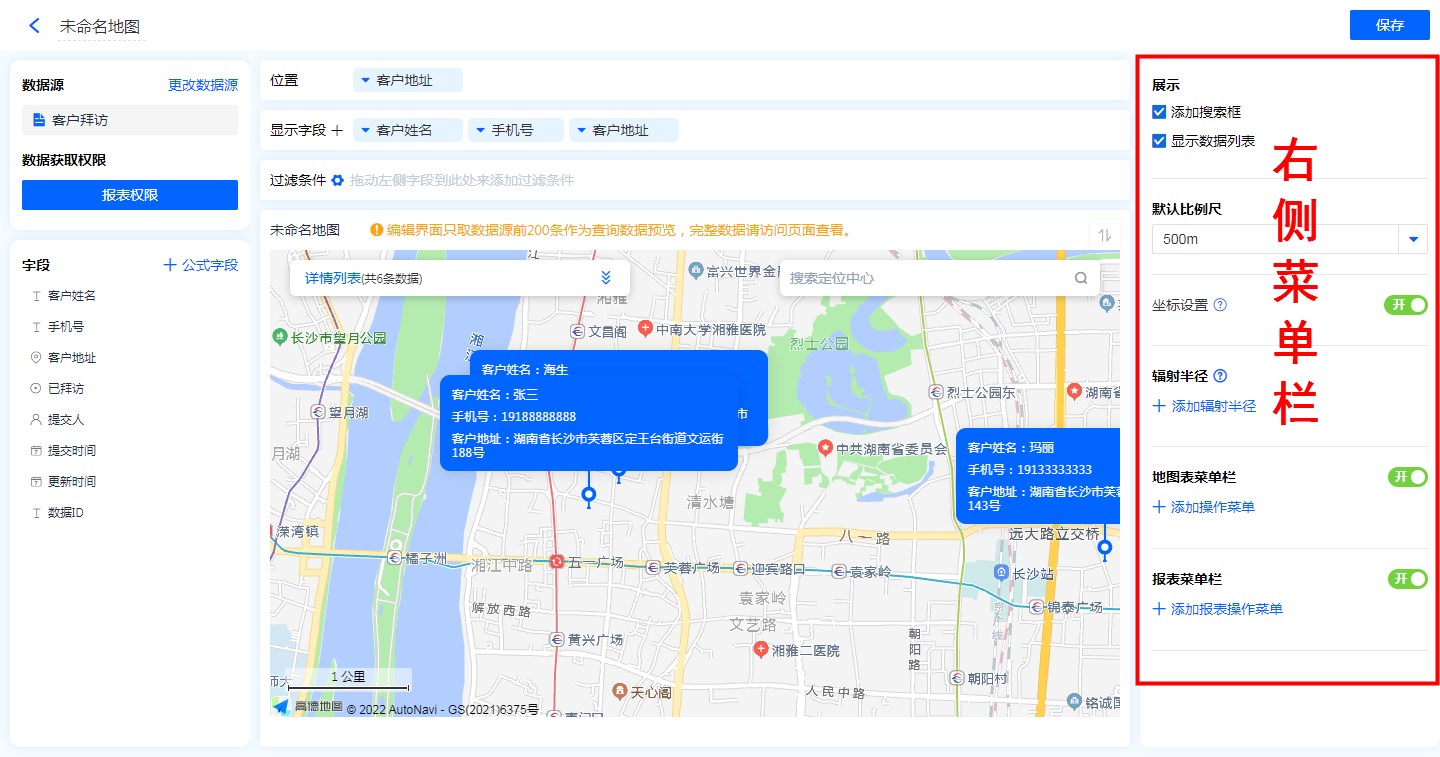
展示
勾选后在地图上显示搜索框/数据列表。
-
添加搜索框
-
显示数据列表

默认比例尺
设置地图默认显示的比例。
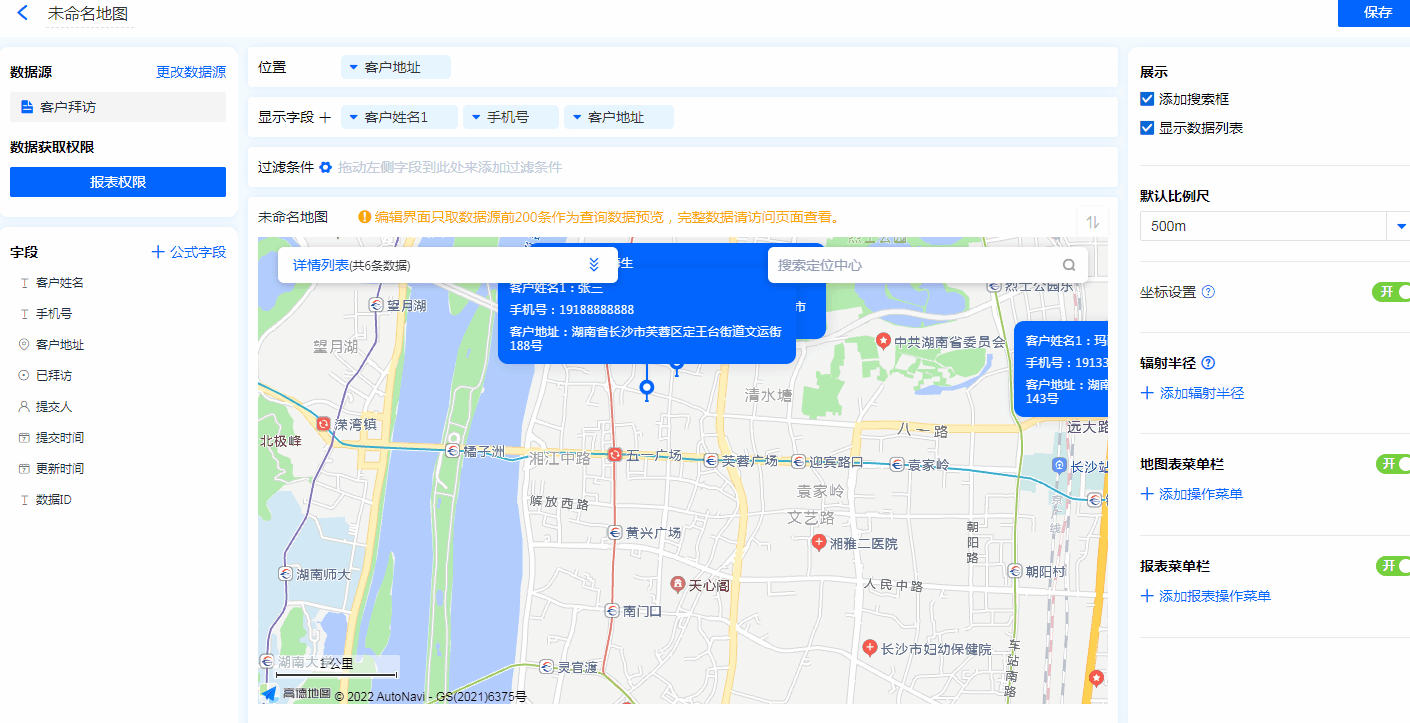
坐标设置
用于显示操作按钮,点击后,可将地图上标记的坐标写回到当前数据项的【地图位置字段】中。
设置坐标方式:鼠标点击地图或者搜索地址生成的坐标点。
注意:回写后会把原本的位置信息覆盖,请谨慎操作!
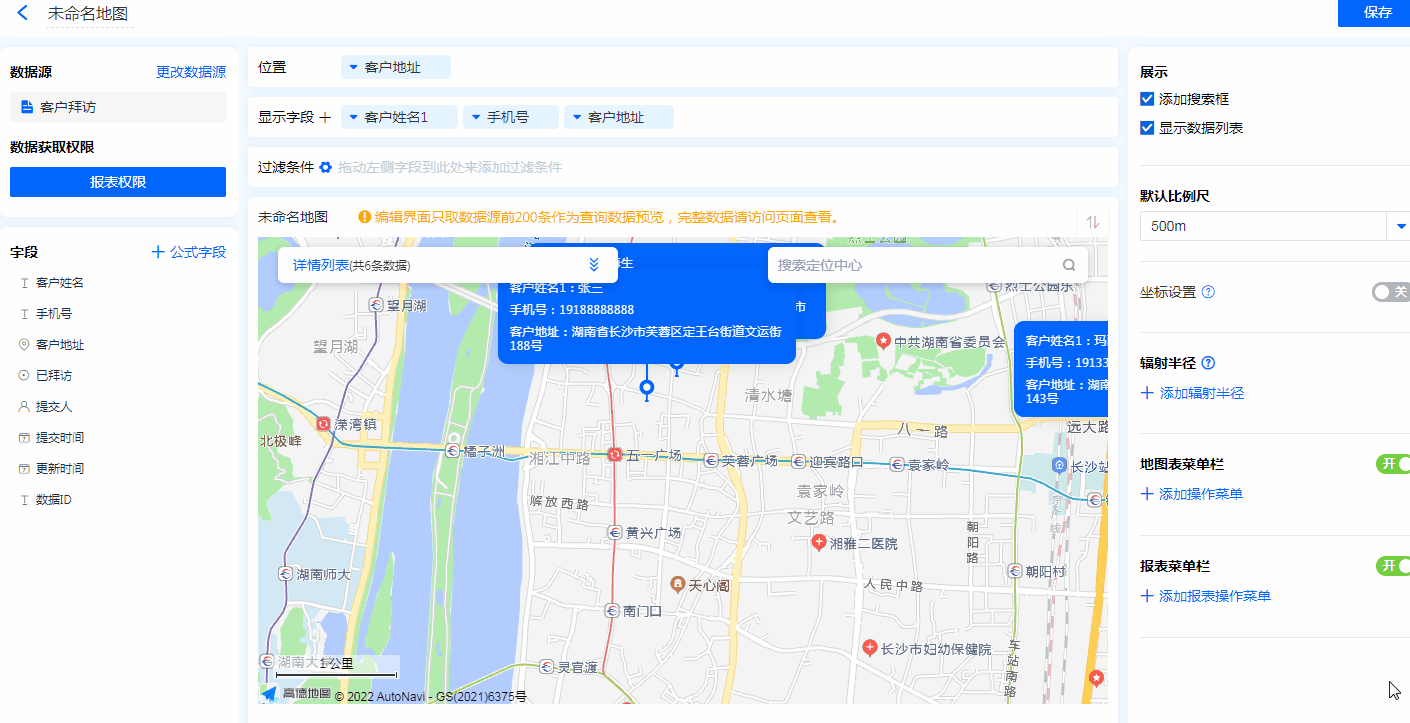
辐射半径
用于地图上位置字段的有效范围的半径设置,以位置字段为中心,设置的字段值为半径的圆圈范围显示。
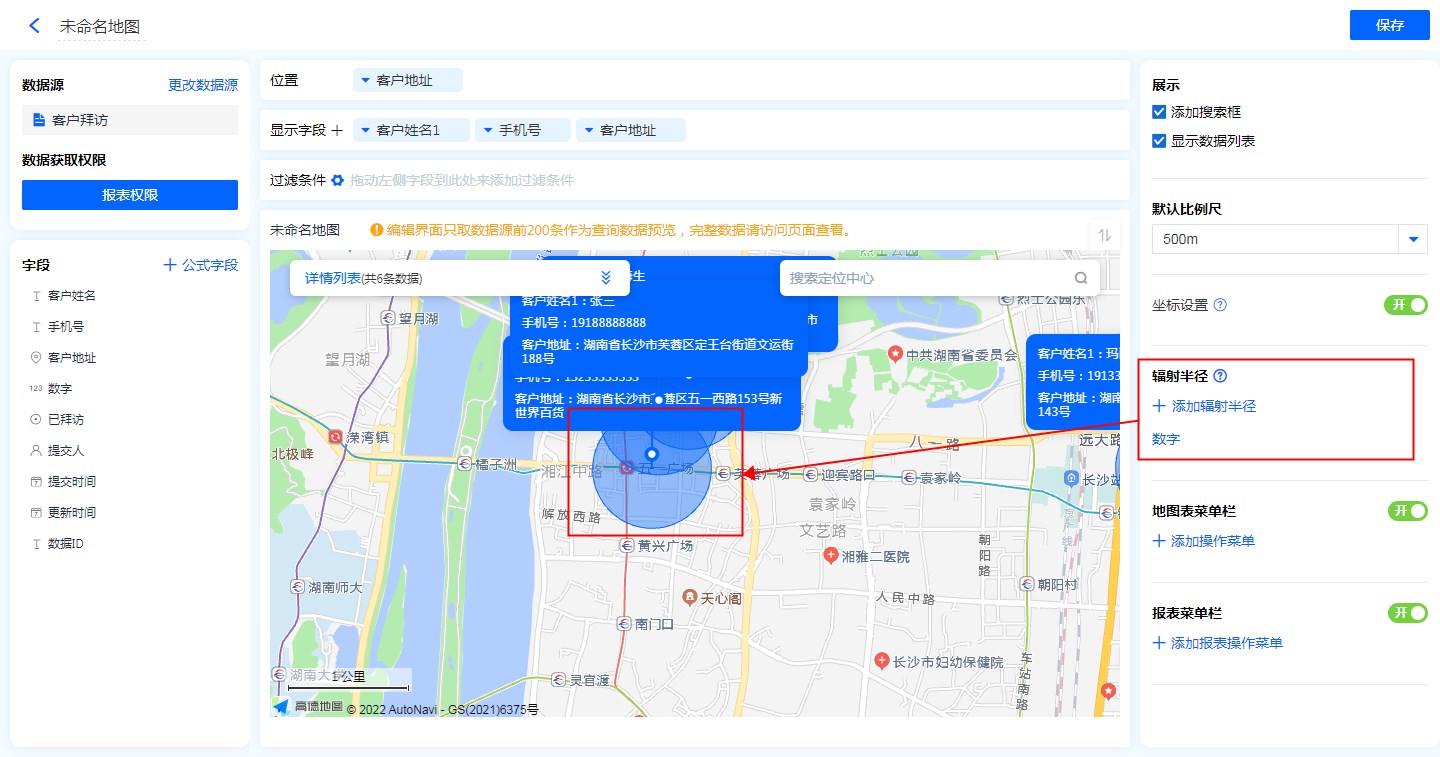
高级功能
除了以上基础的设置,还支持如下高级功能的设置
地图表菜单栏和报表菜单栏
平台的报表体系,支持地图表菜单栏和报表菜单,在报表的表头上方,支持添加自定义按钮,可对接功能插件、后端、数据助手或者弹出表单、报表。
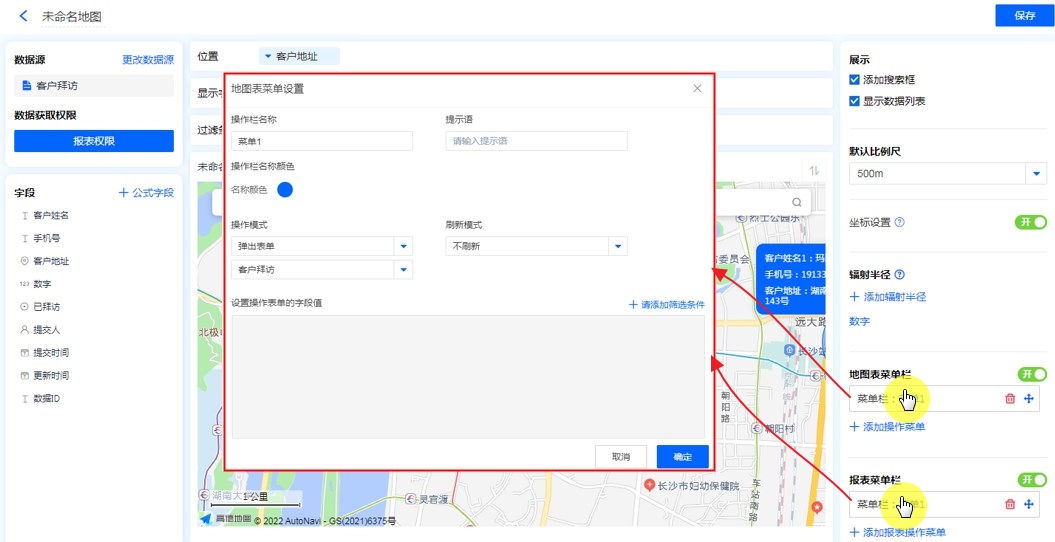
地图表菜单栏 支持 弹出表单、弹出报表、数据助手、功能插件、后端开发
报表菜单 支持 弹出表单、弹出报表、数据助手
- 弹出表单 点击对应菜单按钮后,在当前报表页面 弹出一个新的页面,在此页面加载指定表单的内容。
- 弹出报表 点击对应菜单按钮后,在当前报表页面 弹出一个新的页面,在此页面加载指定报表的内容。
- 数据助手 点击对应菜单按钮后,执行数据助手指定的功能。
- 功能插件 点击对应菜单按钮后,执行指定数据助手的功能。
- 后端脚本 点击对应菜单按钮后,直接执行后端_reporttablemenu事件(数据表菜单按钮触发事件)
更多报表菜单知识参考报表菜单。
